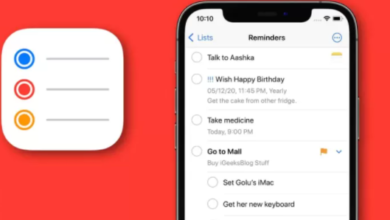كيفية مشاهدة مقاطع الفيديو التي أعجبتك على YouTube بثلاث خطوات سهلة
كيفية مشاهدة مقاطع الفيديو التي أعجبتك على YouTube بثلاث خطوات سهلة ، إذا كنت معتادًا على YouTube ، فأنت تعلم مدى إدمان أي منصة وسائط اجتماعية. تؤدي إحدى المنشورات إلى أخرى ، ثم أخرى ، وهكذا ، وبعد 5 دقائق ، تدرك أنك قضيت ساعتين بالفعل على التطبيق. ويوتيوب لا يختلف. تشاهد 5 مقاطع فيديو متتالية وتحاول لاحقًا إعادة مشاهدة مقطع الفيديو المفضل لديك ولكنك فقدته بالفعل!
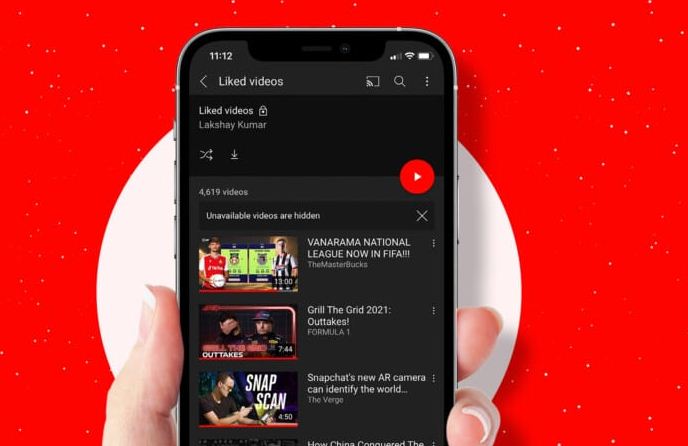
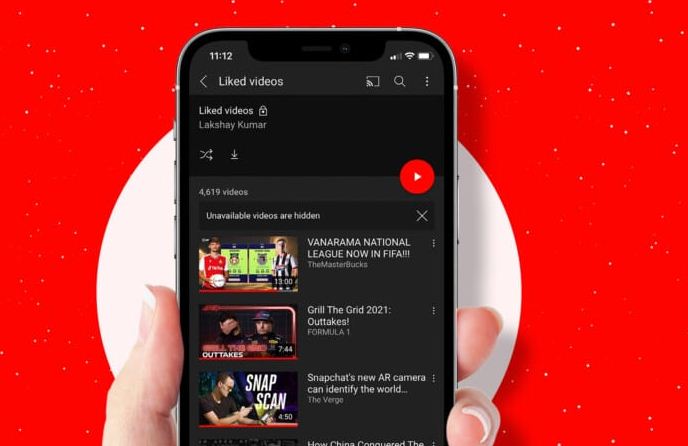
لحسن الحظ ، هناك خيار لعرض مقاطع الفيديو التي أعجبتك على YouTube وتعقبها بسهولة. اقرأ لمعرفة كيف.
شاهد مقاطع الفيديو التي تم الإعجاب بها على YouTube على iPhone و Android
- افتح موقع يوتيوب .
ملاحظة : إذا لم تكن قد سجلت الدخول إلى YouTube ، فسيتعين عليك تسجيل الدخول أولاً. - اضغط على المكتبة في الزاوية اليمنى السفلية.
- قم بالتمرير لأعلى ، وانقر فوق مقاطع الفيديو التي تم الإعجاب بها ضمن قوائم التشغيل.
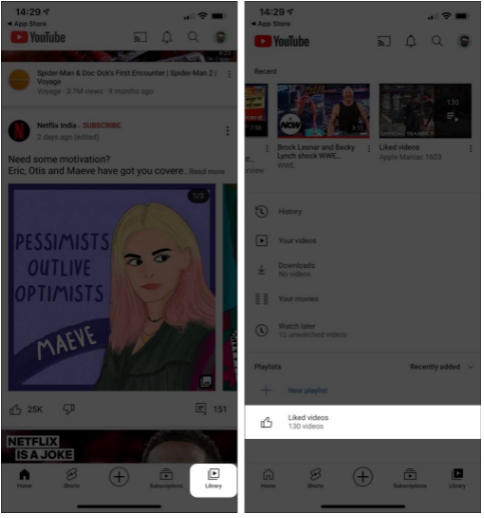
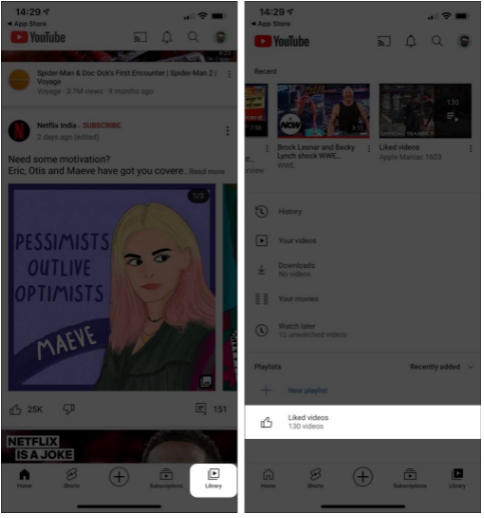
هذا كل شيء! وبمجرد النقر مقاطع الفيديو التي أعجبتني ، و كذلك جميع أشرطة الفيديو التي كنت قد أحببت تظهر. يمكنك مراجعتها وإعادة مشاهدتها.
ملاحظة : يتيح لك YouTube عرض 5000 مقطع فيديو أعجبني كحد أقصى في مكتبتك.
عرض مقاطع الفيديو التي أعجبت YouTube على سطح المكتب
- افتح موقع YouTube وقم بتسجيل الدخول ، إن لم يكن بالفعل.
- انقر فوق ثلاثة سطور في الزاوية العلوية اليسرى من الموقع.
- الآن ، انقر فوق مقاطع الفيديو التي أعجبتني .
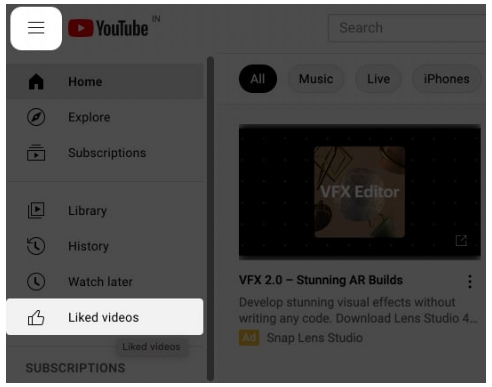
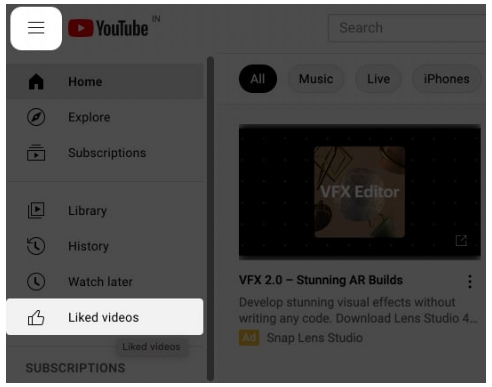
كذلك هذه هي الطريقة التي يمكنك من خلالها مشاهدة مقاطع الفيديو المفضلة لديك على سطح المكتب.
المكافأة: شاهد جميع مقاطع الفيديو التي أعجبتك على Youtube حتى الآن
على الرغم من أن YouTube يخزن فقط ما يصل إلى 5000 مقطع فيديو أعجبني في قائمة التشغيل ، فقد حصلنا على اختراق لرؤية جميع مقاطع الفيديو التي أعجبتك في التاريخ والوقت المحددين. إليك الطريقة:
- قم بتسجيل الدخول إلى حساب Google الخاص بك على سطح المكتب.
- انقر فوق البيانات والخصوصية في القائمة اليسرى.
- قم بالتمرير لأعلى وصولاً إلى إعدادات السجل وانقر فوق نشاطي .
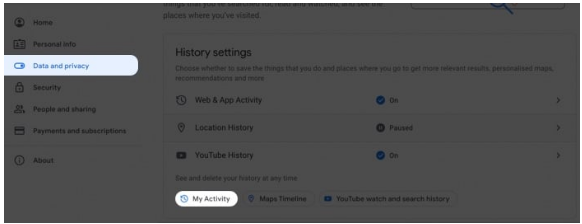
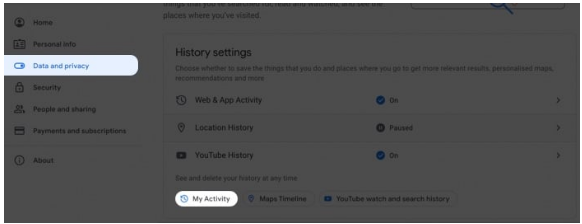
5. الآن ، انقر فوق نشاط Google الآخر في القائمة اليسرى.
6. هنا ، قم بالتمرير لأعلى للوصول إلى إبداءات الإعجاب وعدم الإعجاب على YouTube وانقر فوق عرض الإعجابات وعدم الإعجاب
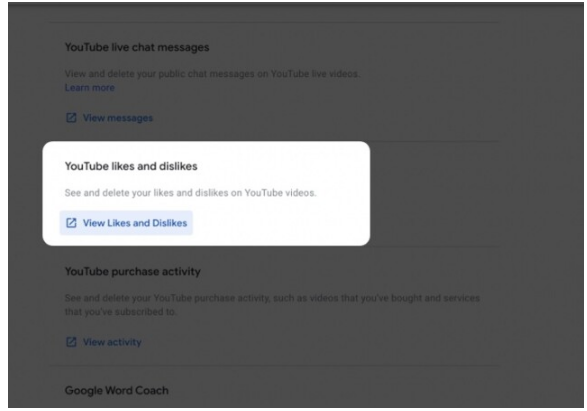
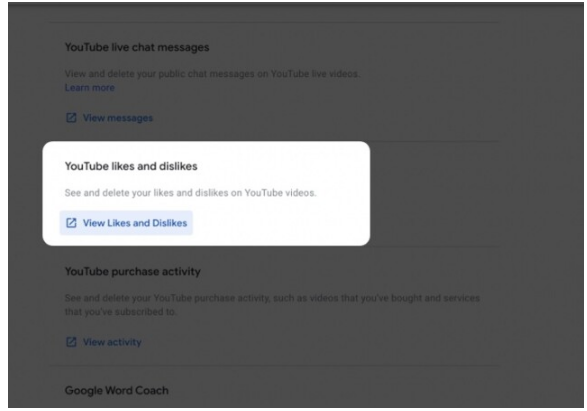
ستجد هنا قائمة بجميع مقاطع الفيديو التي أعجبتك ولم تعجبك على YouTube. بالإضافة إلى ذلك ، يمكنك النقر فوق الزر “تفاصيل” في كل قسم من أقسام الفيديو للحصول على مزيد من المعلومات حول التاريخ والوقت اللذين أعجبك فيه هذا الفيديو أو لم يعجبك.
علاوة على ذلك ، بمجرد اتباعك للخطوة 4 ، يمكنك عرض جميع أنشطتك الأخرى على YouTube مثل اشتراكات القنوات ، والتعليقات غير المهتمة ، وساعتك وكذلك سجل البحث ، وما إلى ذلك.
كذلك هذه هي الطريقة التي يمكنك من خلالها مشاهدة مقاطع الفيديو التي أعجبتك على YouTube. هل لديك المزيد من الاستفسارات؟ شارك في التعليقات أدناه.
اقرأ أكثر:
- كيفية حذف مقاطع فيديو YouTube دون اتصال بالإنترنت على iPhone وiPad
- كيفية تشغيل وضع صورة داخل صورة على YouTube على iPhone وiPad